这是在没有互联网连接的情况下设置 Windows 11 设备的方法
来源:云东方
时间:2023-04-14 13:08:56 294浏览 收藏
IT行业相对于一般传统行业,发展更新速度更快,一旦停止了学习,很快就会被行业所淘汰。所以我们需要踏踏实实的不断学习,精进自己的技术,尤其是初学者。今天golang学习网给大家整理了《这是在没有互联网连接的情况下设置 Windows 11 设备的方法》,聊聊,我们一起来看看吧!
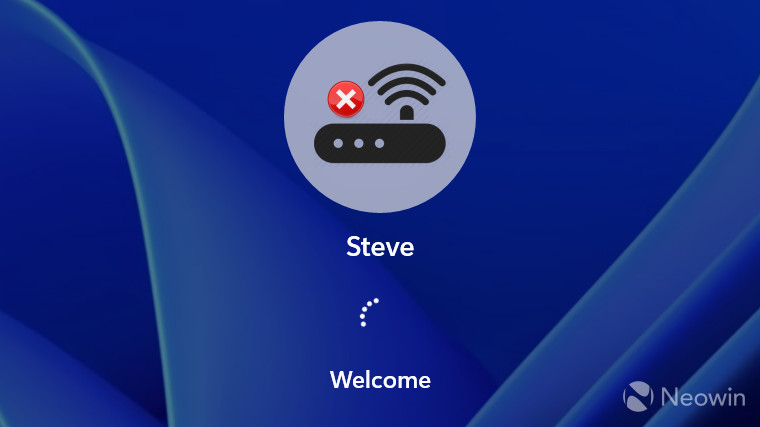
微软一段时间以来,一直在推动用户使用云技术,该公司在宣布 Windows 11 Home 用户将需要互联网连接来完成新设备的设置时告诉它一个档次。
值得庆幸的是,在发布后不久,用户就找到了多种绕过要求的方法,但微软很快就堵住了漏洞。现在,由于该公司还计划对 Windows 11 Pro 用户强制执行此操作,因此一种新方法有望帮助用户在没有互联网的情况下使用本地帐户设置设备。如果您是不想设置Microsoft的人之一帐户或没有互联网连接,您可以按照以下步骤设置您的机器:
- 在 OOBE“连接到 Internet”屏幕上,按 Shift + F10 打开命令提示符
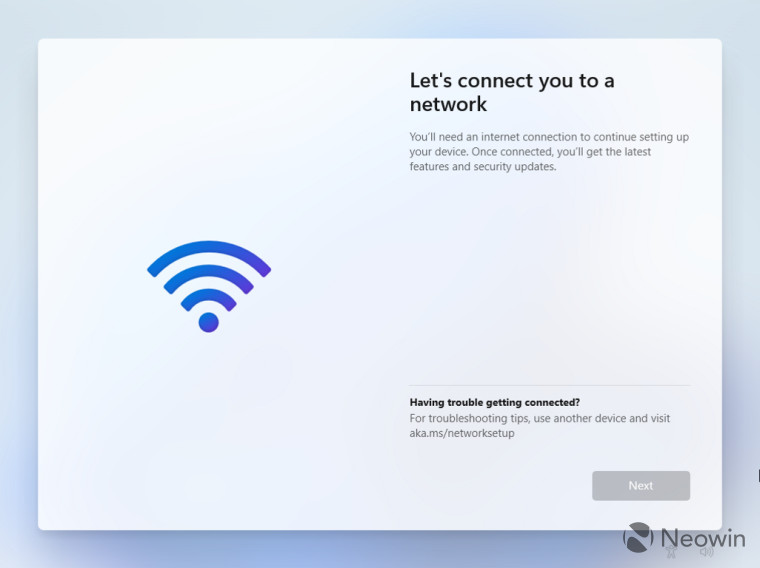
- 键入“OOBE\BYPASSNRO”(不带引号)并按 Enter
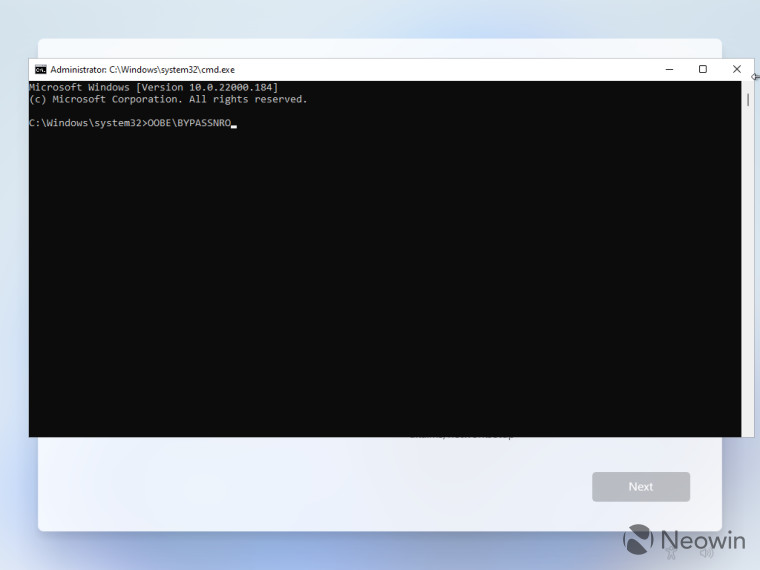
- 这将重新启动您的系统,您应该看到“我没有互联网”选项的帖子
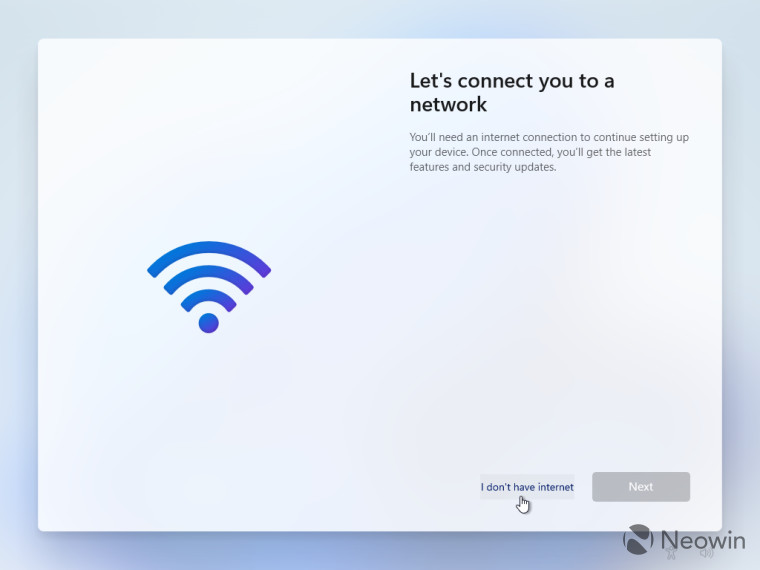
- 单击该选项,然后单击“继续有限设置”选项以完成设置。这将进一步允许您使用本地帐户而不是Microsoft帐户
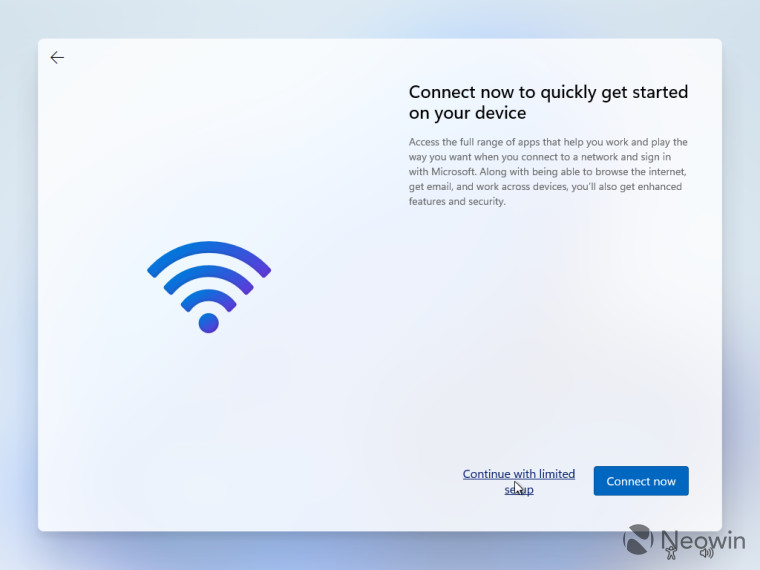
- 完成后,您将看到 Windows,您可以在没有Microsoft的情况下继续使用您的机器帐户
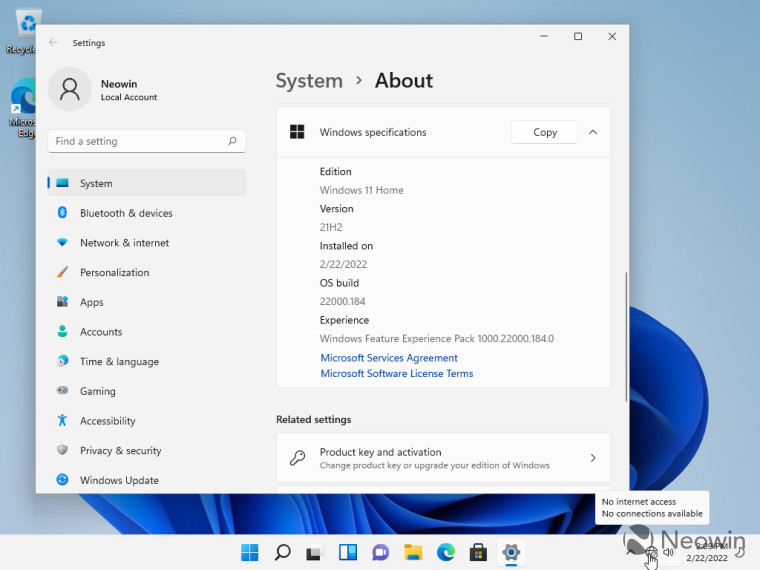
设置完成后,您可以将系统连接到互联网并使用它。到目前为止,我们还没有被迫使用Microsoft登录帐户。但是,请注意某些需要Microsoft帐户可能不适用于本地帐户。不幸的是,没有解决方法,您需要使用您的帐户登录才能使用Microsoft Store等服务.
今天带大家了解了的相关知识,希望对你有所帮助;关于文章的技术知识我们会一点点深入介绍,欢迎大家关注golang学习网公众号,一起学习编程~
声明:本文转载于:云东方 如有侵犯,请联系study_golang@163.com删除
相关阅读
更多>
-
501 收藏
-
501 收藏
-
501 收藏
-
501 收藏
-
501 收藏
最新阅读
更多>
-
147 收藏
-
412 收藏
-
483 收藏
-
400 收藏
-
114 收藏
-
362 收藏
-
241 收藏
-
351 收藏
-
176 收藏
-
178 收藏
-
280 收藏
-
368 收藏
课程推荐
更多>
-

- 前端进阶之JavaScript设计模式
- 设计模式是开发人员在软件开发过程中面临一般问题时的解决方案,代表了最佳的实践。本课程的主打内容包括JS常见设计模式以及具体应用场景,打造一站式知识长龙服务,适合有JS基础的同学学习。
- 立即学习 543次学习
-

- GO语言核心编程课程
- 本课程采用真实案例,全面具体可落地,从理论到实践,一步一步将GO核心编程技术、编程思想、底层实现融会贯通,使学习者贴近时代脉搏,做IT互联网时代的弄潮儿。
- 立即学习 516次学习
-

- 简单聊聊mysql8与网络通信
- 如有问题加微信:Le-studyg;在课程中,我们将首先介绍MySQL8的新特性,包括性能优化、安全增强、新数据类型等,帮助学生快速熟悉MySQL8的最新功能。接着,我们将深入解析MySQL的网络通信机制,包括协议、连接管理、数据传输等,让
- 立即学习 500次学习
-

- JavaScript正则表达式基础与实战
- 在任何一门编程语言中,正则表达式,都是一项重要的知识,它提供了高效的字符串匹配与捕获机制,可以极大的简化程序设计。
- 立即学习 487次学习
-

- 从零制作响应式网站—Grid布局
- 本系列教程将展示从零制作一个假想的网络科技公司官网,分为导航,轮播,关于我们,成功案例,服务流程,团队介绍,数据部分,公司动态,底部信息等内容区块。网站整体采用CSSGrid布局,支持响应式,有流畅过渡和展现动画。
- 立即学习 485次学习
